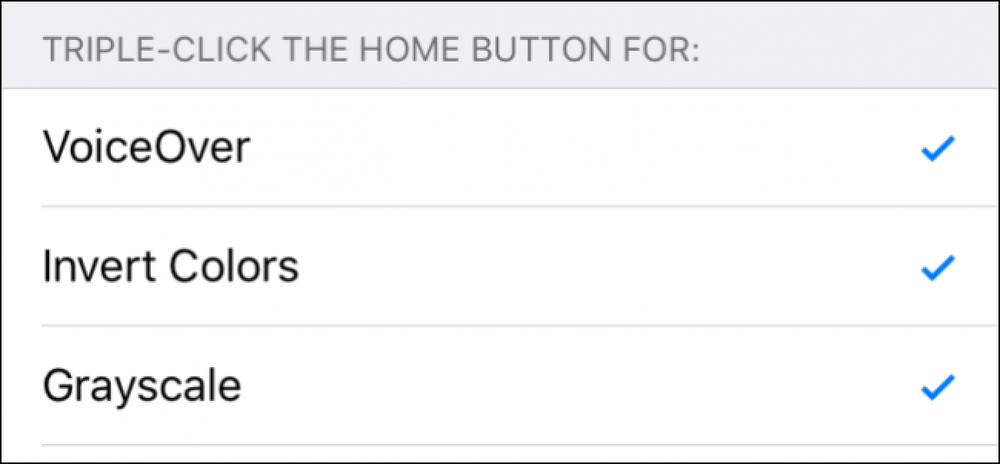Използвайте Smart Plug за захранване на вашия рутер без да се излиза от дивана

Всеки сега и тогава вашият маршрутизатор ще хване и ще се нуждае от малко сътресение, за да го накара отново да работи. Всички знаем усещането, че трябва да управляваме маршрутизаторите, но с помощта на интелигентния щепсел можете да направите процеса.
Защо рутерите се нуждаят от рестартиране
Това е досаден проблем, с който повечето от нас се справят, но това е едно от онези неща, за които никога не мислим, защото това е втора природа, досега!
По-рано обяснихме защо маршрутизаторите се нуждаят от рестартиране от време на време, но ето същността:
Може би бъг причинява изтичане на памет, може би процесорът е прегрял, или пък пълна паника на ядрото е свалила цялата система.
Какво е най-простото решение за тези видове компютърни проблеми? Включване и изключване отново.
Вашият рутер не е нищо повече от обикновен компютър, така че когато започне да се занимава с проблеми, рестартирането обикновено решава проблема. А що се отнася до цялото „изчакайте 30 секунди преди да го стартирате”, това е защото рутерите имат кондензатори, които са като малки батерии, които могат да продължат да захранват критични компоненти за малко по-дълго, обикновено от 10-30 секунди. Така че, като изчакате най-малко 30 секунди преди да стартирате маршрутизатора, се уверете, че той е напълно изключен и цялата вече съществуваща памет е изтрита..
Как да рестартирате рутера от дивана

Сега, когато имаме тази част от знанието, нашата цел сега е да получим възможността да рестартираме маршрутизатора по всяко време от всяко място, защото последното нещо, което искаме да направим, е да станем от дивана и да се препираме с маршрутизатора..
Това е мястото, където надеждният смарт щепсел може да бъде много полезен. Обикновено ще ги използвате, за да контролирате лампите, вентилаторите и други малки уреди, но за тази цел ще използваме такава, за да превърнем маршрутизатора в „интелигентен“ маршрутизатор, така че да можете да го изключите. и от вашия телефон или чрез гласа ви, ако имате настроен гласов асистент.
Въпреки това, не само всеки смарт ще свърши работа. По-конкретно, имате нужда от Bluetooth smart plug (подобно на този от GE), а не от по-общия вариант на Wi-Fi. Това е така, защото след като изключите маршрутизатора, нормален Wi-Fi щепсел ще се понижи с него, което означава, че няма да можете да върнете маршрутизатора си отново чрез интелигентния щепсел. С Bluetooth интелигентния щепсел, той е напълно отделен от Wi-Fi на рутера, така че ще продължи да работи независимо дали рутерът е включен или не.
Всичко, което трябва да направите, е да включите смарт щепсела в свободен контакт и да го настроите да го използвате с телефона си. След това включете маршрутизатора в интелигентния щепсел, а вие сте на състезанията. Обърнете внимание, обаче, че вашият маршрутизатор трябва да има физически превключвател за включване / изключване, за да работи това - ако вашият рутер има само електронен бутон (като бутоните за захранване на компютрите) и не се включва автоматично, тогава това ще спечели За съжаление работя.
Ако сте свикнали да дърпате захранващия кабел на рутера, за да го нулирате, или ако знаете, че вашият рутер се включва автоматично след прекъсване на захранването, трябва да сте добре.
По-скъп, но по-умен вариант

Ако все пак сте на пазара за един нов рутер, можете да изберете мрежова Wi-Fi система, която идва с всякакви умни функции, включително възможността да рестартирате системата от телефона си по всяко време..
Мрежовите Wi-Fi системи са само набор от маршрутизатори, които разпространявате в дома си и общуват помежду си, за да покрият цялата ви къща с постоянен Wi-Fi сигнал. Те са лесни за настройка и са чудесни за тези, които не искат да се занимават с разширени настройки на рутера.
Говорили сме за Eero и Google Wi-Fi и преди, и двете са чудесни възможности и и двете поддържат дистанционно рестартиране. Но също така можете лесно да видите какви устройства са в мрежата, колко честотна лента използват и дори да зададете родителски контрол, за да ограничите някои устройства.
Снимка от Ksander / Shutterstock